Granblue Fantasy: перелинковка, сохранение местоположения файла и резервное копирование данных сохранения
Если вы играете в Granblue Fantasy: Relink на своем ПК, вы можете задаться вопросом, где найти файл сохранения. В этом посте MiniTool представляет все, что вы хотите знать: местоположение файла сохранения Granblue Fantasy Relink и способы резервного копирования сохраненной игры этой игры.
Прежде чем сосредоточиться на том, где находится файл сохранения Granblue Fantasy Relink, давайте узнаем, что за этим стоит.
Долгожданная игра — Granblue Fantasy: Relink вышла 31 января 2024 года. Как и другие ролевые игры, эта игра также имеет некоторые проблемы, одна из распространенных — ошибка повреждения сохранений, которая влияет на ваши сохранения. У пользователей, играющих в эту игру на PlayStation, все проходит довольно гладко, но геймеры на ПК сталкиваются с этой проблемой.
Чтобы не потерять несколько часов прогресса, вы вынуждены регулярно создавать резервные копии данных сохранения. Для этого вам необходимо знать, где найти сохранения игр на ПК. Теперь просмотрите следующую часть для подробностей.
Как найти местоположение файла сохранения перелинковки Granblue Fantasy
Получить доступ к местоположению сохранения Granblue Fantasy Relink на ПК с Windows очень просто. Далее вы можете найти 3 полезных метода.
Через Steam:
- Откройте Steam и зайдите в его Библиотека.
- Найдите Granblue Fantasy: Relink, щелкните правой кнопкой мыши эту игру и выберите Управление > Просмотр локальных файлов.
- После этого вам будет предоставлен доступ к ГБФР папка этой игры. Откройте его и получите доступ Сохранено > Сохранить игры.
Через команду «Выполнить»
Если вы хотите напрямую получить доступ к местоположению сохранения файла Granblue Fantasy Relink, нажмите Победа + Р открыть Бегать окно, копия %localappdata%\GBFR\Saved\SaveGames и вставьте его в текстовое поле, затем нажмите ХОРОШО чтобы напрямую перейти в папку с данными сохранения этой игры.
Через проводник
Или перейдите в Диск C > Пользователи > Имя пользователя > AppData > Локальный > GBFR > Сохранено и вы можете увидеть папку Сохранить игры.
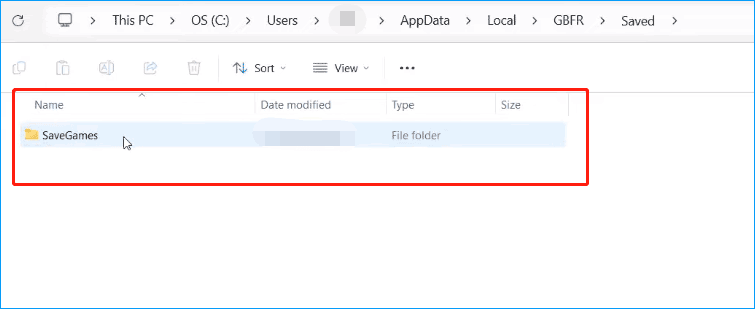
Как сделать резервную копию файла сохранения Granblue Fantasy Relink
Как только вы узнаете, где найти файл сохранения Granblue Fantasy: Relink на ПК, вам будет очень легко вручную создать резервную копию сохраненной игры, чтобы не потерять игровой прогресс. Вы можете создать новую папку и скопировать в нее файл сохранения. Мы рекомендуем хранить копию в том же месте, что и исходный файл сохранения, чтобы вы могли легко найти ее при необходимости.
Если вы всегда играете в эту игру каждый день, мы настоятельно рекомендуем вам автоматически создавать резервные копии данных сохранения этой игры, чтобы обеспечить их безопасность. Для этого запустите профессиональное программное обеспечение для резервного копирования — MiniTool ShadowMaker. Этот инструмент позволяет выполнять резервное копирование файлов по расписанию и помогает создавать инкрементальные и дифференциальные резервные копии. Прямо сейчас бесплатно загрузите эту программу резервного копирования и установите пробную версию.
Пробная версия MiniTool ShadowMakerНажмите, чтобы загрузить100% чисто и безопасно
Шаг 1: Запустите MiniTool ShadowMaker и нажмите Сохранить пробную версию.
Шаг 2: Под Резервное копированиенажмите ИСТОЧНИКи откройте местоположение файла сохранения Granblue Fantasy Relink, чтобы выбрать Сохранить игры папка.
Шаг 3: Нажмите МЕСТО НАЗНАЧЕНИЯ чтобы указать путь для сохранения резервной копии.
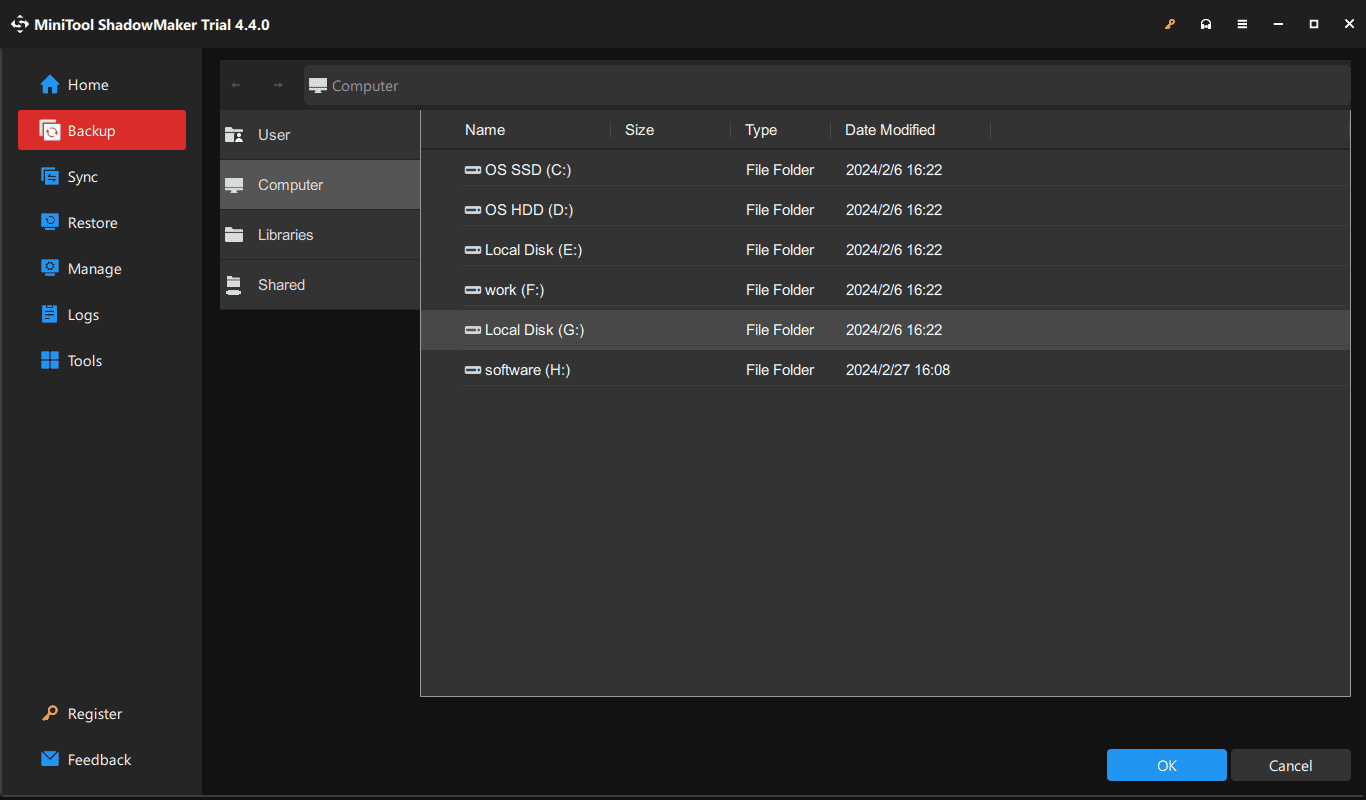
Шаг 4. Чтобы настроить момент времени для автоматического резервного копирования, нажмите Параметры в Резервное копирование > Настройки расписаниявключите эту функцию, а затем установите план расписания, например Ежедневно.
Шаг 5: Нажмите Резервное копирование сейчас чтобы начать резервное копирование.
В заданный момент времени MiniTool ShadowMaker автоматически создаст резервную копию сохраненной игры Granblue Fantasy: Relink.
Отключите автосохранение в настройках Steam.
По общему признанию, Steam автоматически сохраняет ваши данные сохранения в облаке. Согласно сообщениям, вам лучше отключить эту функцию, чтобы избежать резервного копирования поврежденных файлов сохранения.
Шаг 1: В Steam Библиотекащелкните правой кнопкой мыши Granblue Fantasy: Relink и выберите Характеристики.
Шаг 2: Под Общий на вкладке «Сохранение файлов в облаке» найдите переключатель и отключите его.






